Come aggiungere una password al foglio di lavoro di Microsoft Excel su Windows e Mac
Varie / / April 03, 2023
Microsoft Excel è un ottimo strumento per creare fogli di calcolo e formattazione dei dati della tabella secondo le vostre esigenze. Se i membri del tuo team in ufficio o gli amici del college stanno lavorando allo stesso foglio di lavoro di Excel, puoi farlo tenere traccia delle modifiche per garantire che le attività siano completate in tempo dalle persone responsabili.

Nel caso in cui tu stia lavorando su un foglio di lavoro importante che contiene statistiche e informazioni aziendali riservate, è meglio proteggere quel file Excel con una password. In questo post, ti mostreremo i passaggi per aggiungere una password a un foglio di lavoro di Microsoft Excel su Windows e Mac.
Aggiungi password a Microsoft Excel su Windows
Per prima cosa ti mostriamo come aggiungere una password a un foglio di lavoro di Microsoft Excel sul tuo PC Windows. Stiamo usando un Microsoft 365 account per mostrarti i passaggi. Tieni presente che non sarai in grado di accedere e recuperare i dati dal tuo foglio di calcolo o cartella di lavoro se dimentichi la password. Ecco i passaggi.
Passo 1: Fare clic sull'icona Start sul PC Windows, cercare Microsoft Excel, e premi Invio.

Passo 2: Apri il file Excel che desideri proteggere con una password.
Passaggio 3: Fare clic su File nell'angolo in alto a sinistra.

Passaggio 4: Clicca su Informazioni dal menu a sinistra.
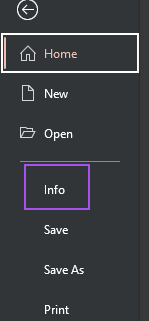
Passaggio 5: Fare clic su Proteggi cartella di lavoro.
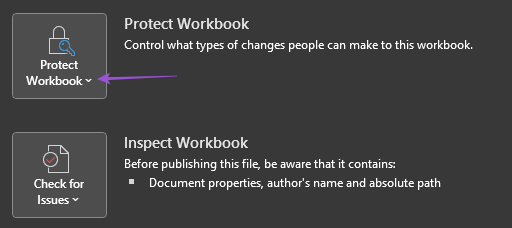
Passaggio 6: Seleziona Crittografa con password dalle opzioni.

Passaggio 7: Inserisci la tua password e seleziona Ok.
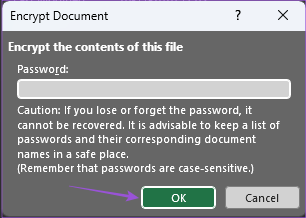
Passaggio 8: Reinserire la password e selezionare Ok per confermare.
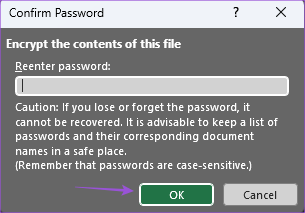
Passaggio 9: Torna al tuo foglio di calcolo e premi Control + S per salvare.
Il file del foglio di calcolo Excel è ora protetto da una password. Puoi condividere questa password con i tuoi contatti fidati per impedire l'accesso indesiderato ai dati.
Suggerimento bonus: rimuovi la password dal foglio di lavoro di Microsoft Excel
Ecco come puoi rimuovere la password da un foglio di lavoro Excel sul tuo PC Windows.
Passo 1: Fare clic sull'icona Start sul PC Windows, cercare Microsoft Excel, e premi Invio.

Passo 2: Apri il file Excel da cui desideri rimuovere la password.
Passaggio 3: Fare clic su File nell'angolo in alto a sinistra.

Passaggio 4: Clicca su Informazioni dal menu a sinistra.
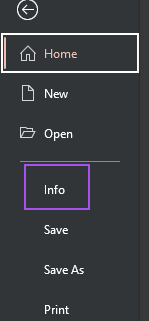
Passaggio 5: Fare clic su Proteggi cartella di lavoro.

Passaggio 6: Seleziona Crittografa con password dalle opzioni.

Passaggio 7: Seleziona la tua password precedente e premi Elimina per rimuoverla.

Passaggio 8: Fare clic su Ok per salvare le modifiche.
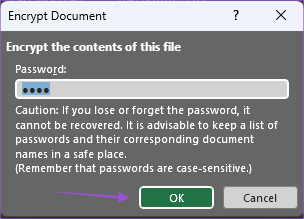
Hai rimosso con successo la password dal foglio di lavoro di Microsoft Excel.
Aggiungi password a Microsoft Excel su Mac
Se stai utilizzando l'app Microsoft Excel sul tuo Mac, ti suggeriamo di installare la sua versione più recente e quindi di procedere con i passaggi per aggiungere una password.
Passo 1: Premi Comando + Barra spaziatrice per aprire Ricerca Spotlight, digita Microsoft Excel, e premi Invio.
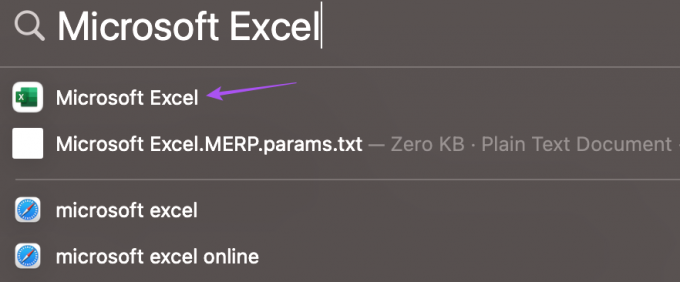
Passo 2: Apri il file Excel in cui desideri aggiungere una password.
Passaggio 3: Dopo aver aperto il file, fare clic su Rivedi nella barra dei menu in alto.

Passaggio 4: Fai clic su Proteggi foglio o Proteggi cartella di lavoro se hai più di un foglio di calcolo.

Passaggio 5: Immettere la password due volte per verificarla.

È inoltre possibile selezionare autorizzazioni di modifica a cui è possibile accedere solo dopo aver inserito la password.

Passaggio 6: Fare clic su Ok nell'angolo in basso a destra per confermare.

Passaggio 7: Premi Comando + S per salvare le modifiche.
Ora hai protetto il tuo foglio di lavoro Excel con una password.
Suggerimento bonus: rimuovi la password dal foglio di lavoro di Microsoft Excel
Ecco come puoi rimuovere la password dal tuo foglio di lavoro di Microsoft Excel su Mac. Tieni presente che dovrai inserire nuovamente la password per completare l'azione.
Passo 1: Premi Comando + Barra spaziatrice per aprire Ricerca Spotlight, digita Microsoft Excel, e premi Invio.
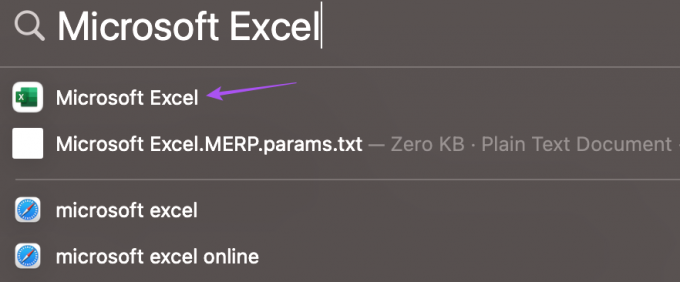
Passo 2: Apri il file Excel in cui desideri aggiungere una password.
Passaggio 3: Dopo aver aperto il file, fare clic su Rivedi nella barra dei menu in alto.

Passaggio 4: Fare clic su Rimuovi protezione foglio o Rimuovi protezione cartella di lavoro.
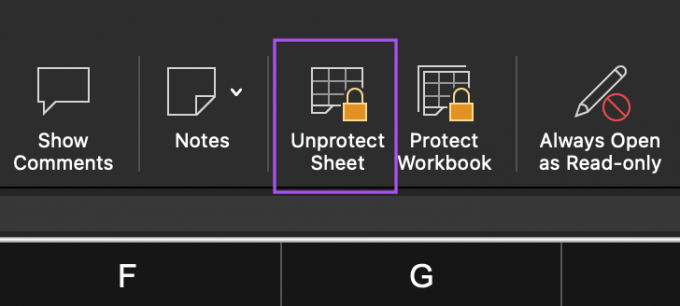
Passaggio 5: Inserisci la tua password e fai clic su OK per verificare.
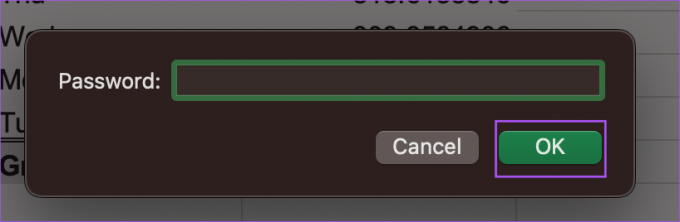
Passaggio 6: Seleziona la password inserita in precedenza e premi Elimina.
Passaggio 7: Fare clic su Ok per confermare.

Il foglio di lavoro di Microsoft Excel non è più protetto da password.
In alternativa, ecco come puoi impostare una password per il tuo file Excel.
Passo 1: Apri il file del foglio di calcolo sul tuo Mac e fai clic su File nell'angolo in alto a sinistra.
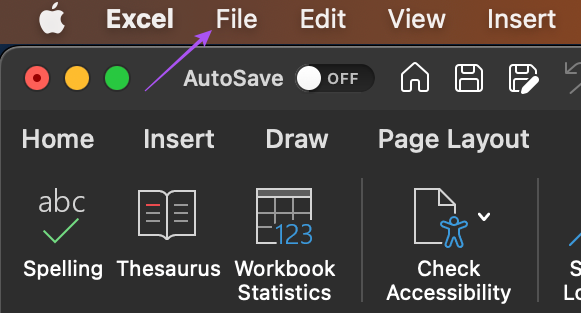
Passo 2: Fare clic su Password.
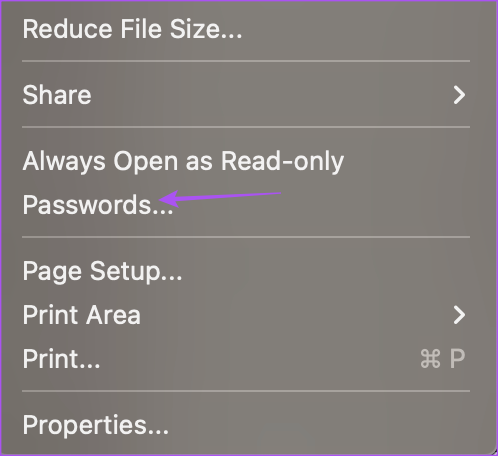
Passaggio 3: Inserisci la tua password per aprire il file e/o modificarne il contenuto. Quindi fare clic su Ok.

Passaggio 4: Immettere nuovamente la password e fare clic su OK per confermare.

Per rimuovere la password, seguire i passaggi indicati di seguito.
Passo 1: Apri il tuo file Excel sul tuo Mac e fai clic su File nell'angolo in alto a sinistra.
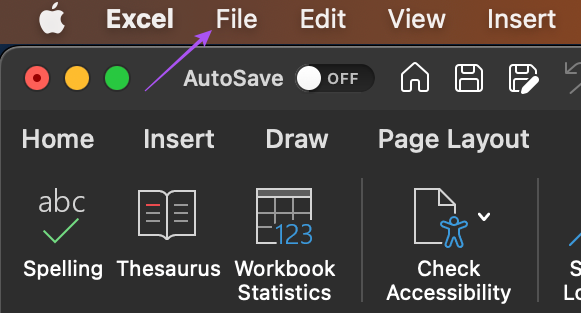
Passo 2: Fare clic su Password.
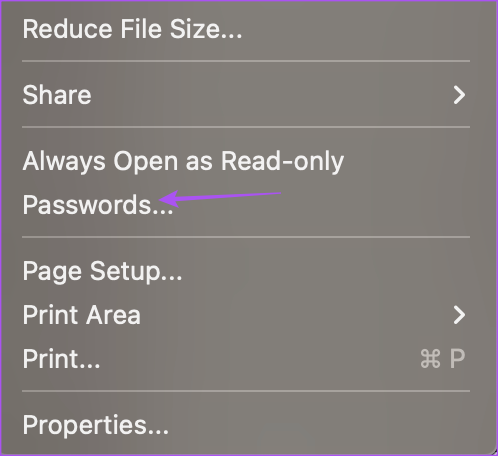
Passaggio 3: Seleziona la password inserita in precedenza e premi Elimina.

Passaggio 4: Fare clic su Ok per salvare le modifiche.

Proteggi il tuo foglio di lavoro
Questi passaggi ti aiuteranno ad aggiungere una password al tuo foglio di lavoro di Microsoft Excel. Puoi anche leggere il nostro post sul modi migliori per rinominare un foglio su Microsoft Excel.
Ultimo aggiornamento il 19 dicembre 2022
L'articolo di cui sopra può contenere link di affiliazione che aiutano a supportare Guiding Tech. Tuttavia, ciò non pregiudica la nostra integrità editoriale. Il contenuto rimane imparziale e autentico.
Scritto da
Paurush Chaudhary
Demistificare il mondo della tecnologia nel modo più semplice e risolvere i problemi quotidiani relativi a smartphone, laptop, TV e piattaforme di streaming di contenuti.



